Mac에서 PDF 파일을 결합하는 방법
알아야 할 사항
- 미리보기: 사이드바 버튼 선택 > 썸네일. PDF를 열고 축소판을 선택하고 새 PDF의 축소판 사이드바로 드래그합니다. 구하다.
- Adobe Acrobat: 찾기 파일 결합 그리고 선택 지금 사용 > 파일 추가. 파일을 선택한 다음 파일 추가. 원하는대로 주문하십시오. 선택하다 결합하다.
- PDF 결합: 이동 PDF 결합 그리고 선택 파일 올리기. 파일을 선택합니다. 선택하다 다운로드. 필요에 따라 재정렬합니다. 선택하다 결합하다.
필요한 경우 여러 PDF 파일 결합 하나의 파일로 만들고 Mac을 사용하는 경우 여러 PDF를 무료로 쉽게 결합할 수 있습니다. Mac과 함께 제공되는 소프트웨어를 사용하든, 웹 사이트를 사용하든, 유료 옵션을 사용하든 상관없이 다음은 결합하는 방법에 대해 알아야 할 사항입니다. PDF 모든 버전의 macOS에 있는 파일.
미리보기를 사용하여 Mac에서 PDF 파일을 결합하는 방법
NS 미리보기 프로그램 모든 Mac에 사전 설치되어 제공되는 이 기능은 PDF 파일을 무료로 결합하는 매우 간단한 방법을 제공합니다. 다음 단계를 따르세요.
-
미리보기를 사용하여 결합하려는 PDF 파일을 엽니다. 미리보기 앱은 Mac의 응용 프로그램 폴더에 있습니다.

-
사이드바 버튼을 클릭하고 썸네일.
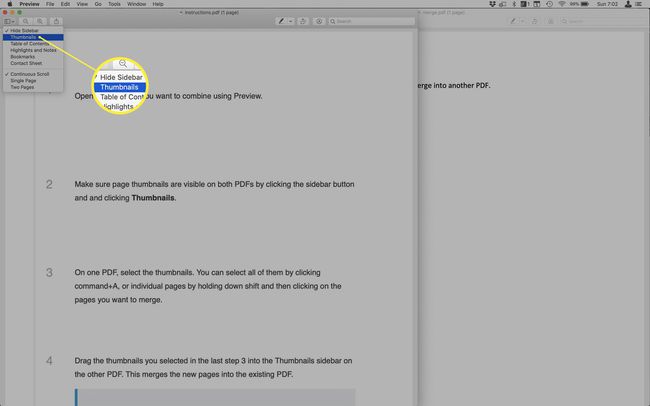
하나의 PDF에서 축소판을 선택합니다. 클릭하면 모두 선택할 수 있습니다. 커맨드+A, 또는 개별 페이지를 길게 눌러 옮기다 병합하려는 페이지를 클릭합니다.
-
마지막 단계 3에서 선택한 축소판을 다른 PDF의 축소판 사이드바로 드래그합니다. 그러면 새 페이지가 기존 PDF에 병합됩니다.

병합된 파일에서 새 PDF가 추가되는 위치를 선택하려면 사이드바에 끌어다 놓아 파일을 적절한 순서로 배치합니다. 원하는 경우 새 PDF를 끌어다 놓은 후 축소판 사이드바에서 페이지를 다시 정렬할 수도 있습니다.
-
결합된 새 PDF를 저장합니다.

Adobe Acrobat을 사용하여 Mac에서 PDF 파일을 결합하는 방법
당신이 가지고있는 경우 어도비 아크로뱃Adobe의 고급 그래픽, 애니메이션 및 출판 프로그램의 Creative Cloud 제품군의 일부인 대신 해당 프로그램을 사용하여 PDF를 병합할 수 있습니다. 수행할 작업은 다음과 같습니다.
Adobe Acrobat의 유료 버전에서만 이 작업을 수행할 수 있습니다. 무료 Adobe Acrobat Reader 프로그램은 PDF를 결합할 수 없으며 유료 버전으로 업그레이드하라는 메시지만 표시됩니다.
어도비 아크로뱃을 엽니다.
-
Adobe Acrobat의 홈 화면에서 파일 결합 섹션을 클릭하고 지금 사용.
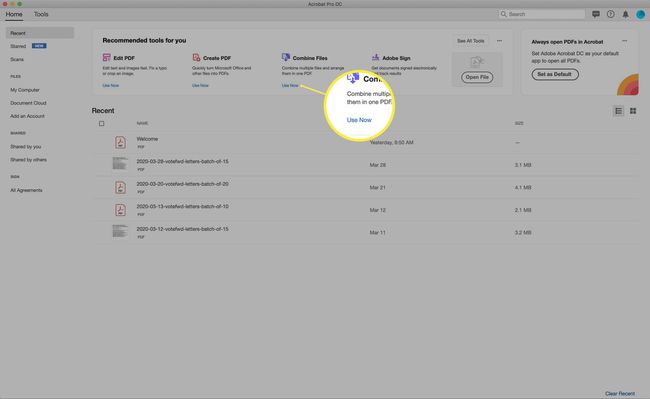
이 옵션이 기본적으로 표시되지 않으면 모든 도구 보기 첫 번째.
-
딸깍 하는 소리 파일 추가.
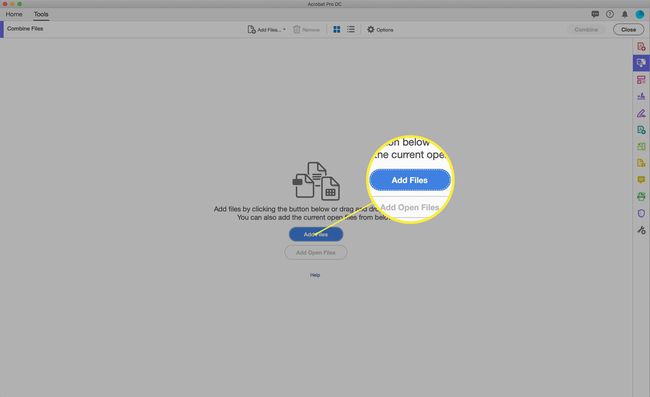
-
NS 파인더 창이 나타납니다. 결합하려는 PDF로 이동하여 선택합니다. 한 번에 하나씩 선택하고 을 길게 눌러 서로 옆에 있는 파일을 선택할 수 있습니다. 옮기다 클릭하거나 길게 눌러 인접하지 않은 파일을 선택할 때 명령 클릭할 때.
결합하려는 모든 파일을 선택했으면 파일 추가.

-
결합하려는 모든 파일이 표시됩니다. 드래그 앤 드롭하여 결합된 PDF에서 순서를 변경할 수 있습니다. 원하는 순서대로 되면 클릭 결합하다.
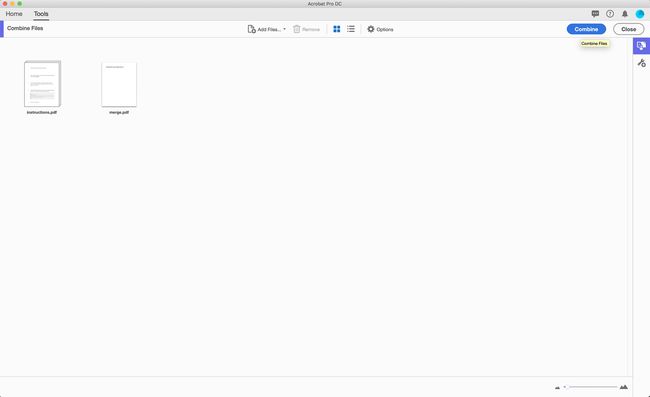
-
파일이 결합되면 병합된 PDF가 표시됩니다. 원하는 경우 여기에서 페이지를 다시 주문할 수 있습니다. 딸깍 하는 소리 페이지 축소판 을 클릭한 다음 페이지를 드래그 앤 드롭하여 재정렬합니다.
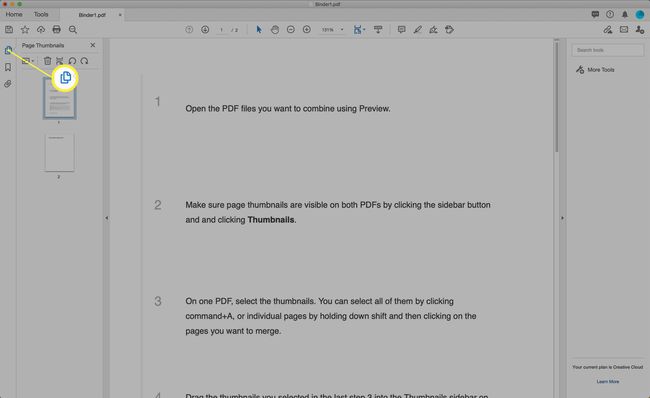
PDF를 저장합니다.
PDF 결합을 사용하여 Mac에서 PDF 파일을 결합하는 방법
무료 온라인 도구를 사용하여 PDF를 결합하려는 경우 여러 가지 옵션이 있습니다. 이 지침을 위해 우리는 PDF 결합, 하지만 다른 많은 좋은 옵션이 있습니다. 우리도 좋아 PDF 병합.
PDF 결합을 사용하려면 다음 단계를 따르십시오.
-
선호하는 웹 브라우저에서 PDF 웹사이트 결합. 딸깍 하는 소리 파일 올리기.
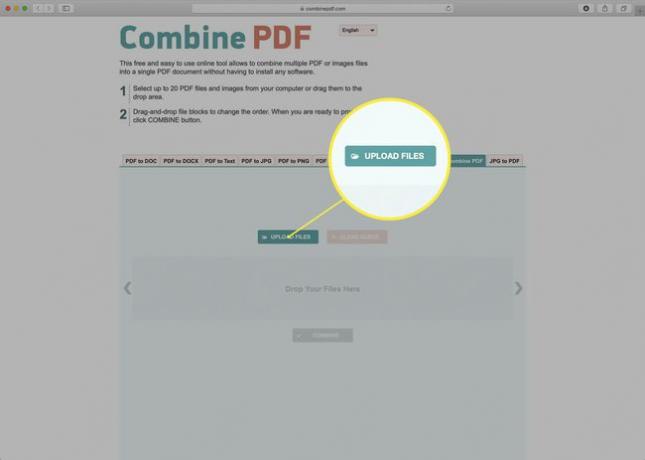
-
하드 드라이브를 탐색하여 결합하려는 PDF를 찾아 선택한 다음 선택하다.

원하는 경우 PDF를 페이지로 끌어다 놓을 수도 있습니다.
-
PDF가 업로드되고 웹사이트에서 사용할 수 있도록 변환됩니다. 해당 프로세스가 완료되고 두 PDF에 다음이 표시될 때까지 기다리십시오. 다운로드 옵션.

파일을 끌어다 놓아 병합되는 순서를 변경합니다.
-
딸깍 하는 소리 결합하다 PDF를 병합하려면(그리고 브라우저에 보안 경고가 표시되면 허용하다).
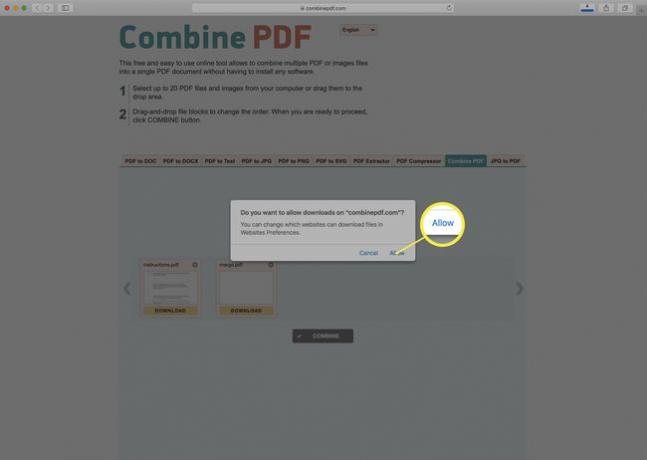
-
결합된 PDF는 Mac의 다운로드 폴더에 자동으로 다운로드됩니다. PDF 이름이 지정됩니다. 결합pdf.pdf.

미리 보기 또는 Adobe Acrobat을 사용하여 병합된 PDF를 열어 결과를 보거나 이 문서의 앞부분에서 설명한 단계를 사용하여 페이지를 재정렬합니다.
